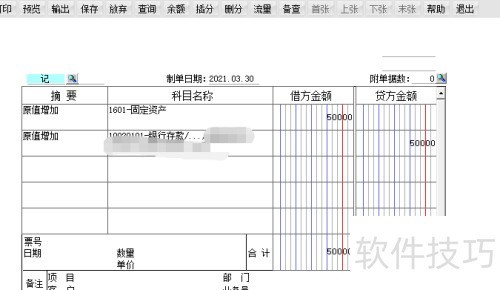固定资产通常是企业必备的,也是财务人员常处理的业务。下面分享一下财务软件中关于固定资产增加的操作流程。
1、 首先,登录财务软件,依次点击左侧菜单:业务处理、固定资产、卡片、资产增加,参照图示操作。
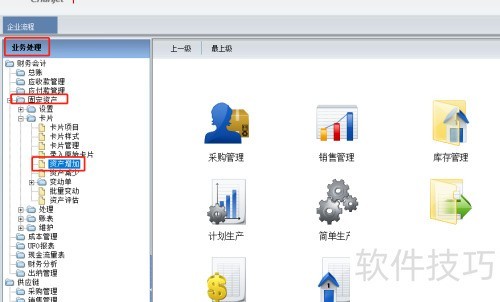
2、 第二步,弹出资产类别参照对话框,选择固定资产类别后,点击确定,所示。
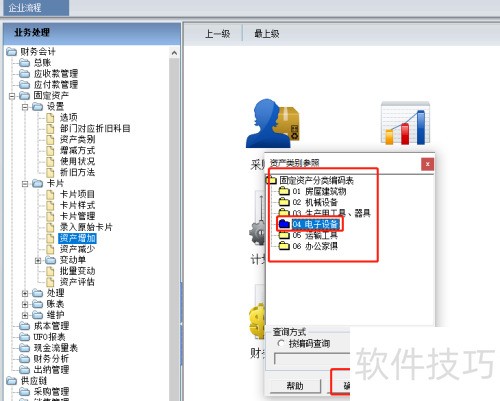
3、 第三步,填写固定资产卡片内容,包括资产名称、规格型号、原值及折旧科目等,填好后点击保存,所示。
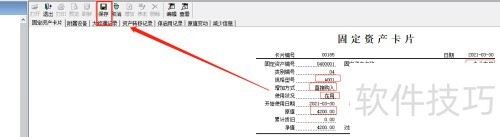
4、 第四步,处理固定资产增加的账务。保存固定资产卡片后,会弹出生成凭证窗口,填写贷方科目及相关内容,最后保存凭证,所示。
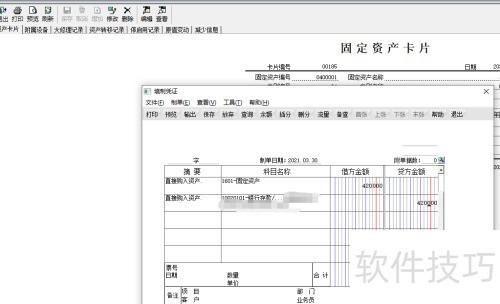
5、 第五步,若固定资产卡已完成制作与保存,因特殊原因未能及时生成凭证,可依次点击固定资产-处理-凭证。随后会弹出凭证生成窗口,输入贷方对应科目及凭证相关内容后保存,具体所示。
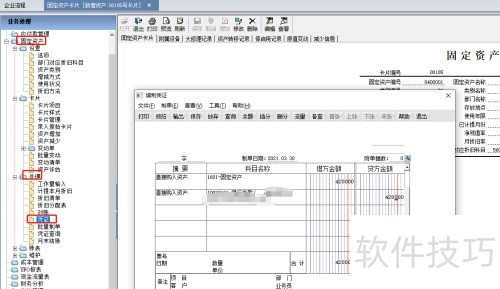
6、 固定资产入账后,若后期添加配件,需增加其原值。操作步骤为:业务处理-固定资产-变动单-原值增加,所示。
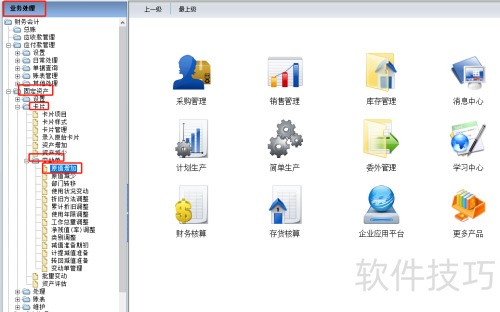
7、 第七步,于卡片参照窗口选取新增固定资产,在固定资产变动单填写金额与原因,保存卡片,所示。
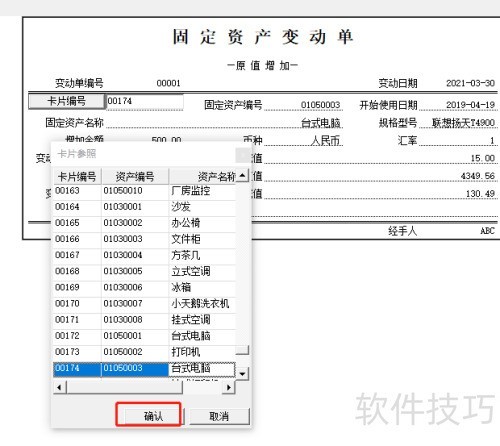
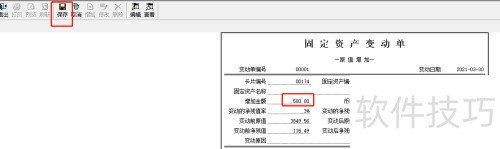
8、 第八步,修改卡片以生成凭证。保存卡片后,弹出凭证窗口,输入相关内容并保存,所示。